
Spravovanie iPodu shuffle v iTunes na Macu
Nastavenie iPodu shuffle tak, aby prehrával všetky skladby na rovnakej úrovni hlasitosti
V apke iTunes
 na Macu vyberte iTunes > Nastavenia, kliknite na Prehrávanie a potom sa uistite, že je zaškrtnutá možnosť Vyrovnanie hlasitosti.
na Macu vyberte iTunes > Nastavenia, kliknite na Prehrávanie a potom sa uistite, že je zaškrtnutá možnosť Vyrovnanie hlasitosti.Pripojte zariadenie k počítaču.
Kliknite na tlačidlo Zariadenie v ľavej hornej časti okna iTunes.
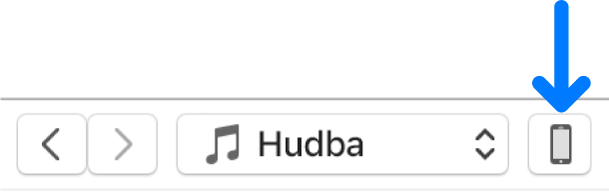
Kliknite na Zhrnutie (iba iPod shuffle 3. generácie alebo novšie).
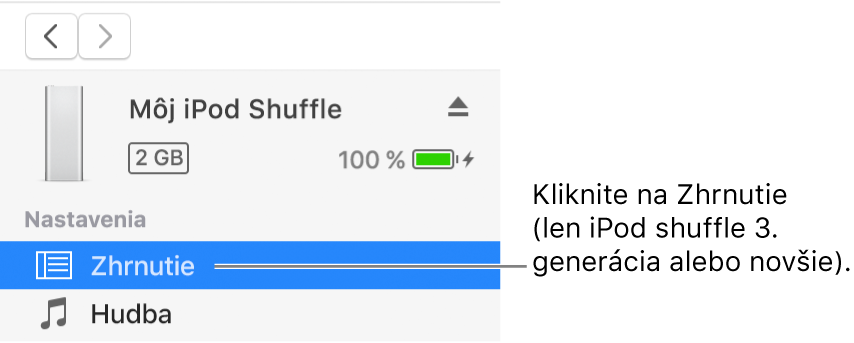
Zaškrtnite možnosť Povoliť vyrovnanie hlasitosti.
Po synchronizácii iPodu shuffle môžete vypnúť vyrovnávanie hlasitosti v iTunes odškrtnutím možnosti Povoliť vyrovnanie hlasitosti.
Nastavenie maximálnej hlasitosti pre iPod shuffle
Nastavte na svojom iPode shuffle maximálnu požadovanú hlasitosť.
Pripojte zariadenie k počítaču.
V apke iTunes
 na Macu kliknite na tlačidlo Zariadenie v ľavej hornej časti okna iTunes.
na Macu kliknite na tlačidlo Zariadenie v ľavej hornej časti okna iTunes.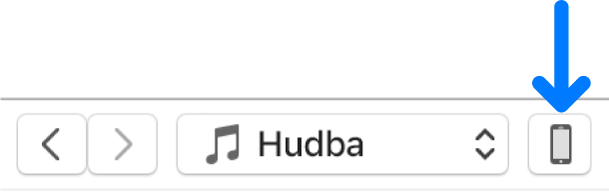
Kliknite na Zhrnutie (iba iPod shuffle 3. generácie alebo novšie).
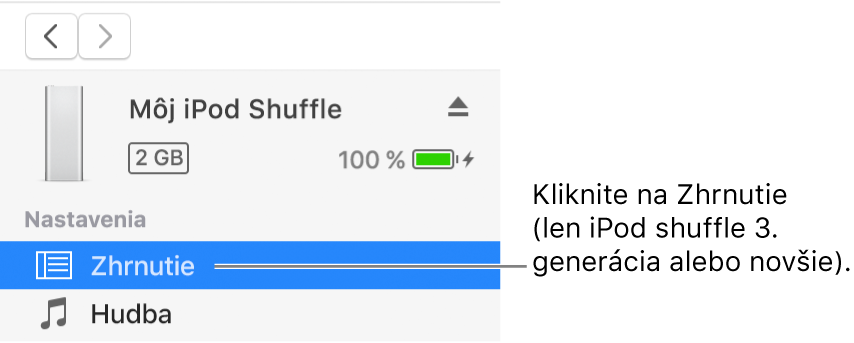
Zaškrtnite možnosť „Obmedziť maximálnu hlasitosť“.
Ak táto možnosť nie je zobrazená, je potrebné aktualizovať softvér iPodu shuffle. Kliknite v postrannom paneli na Zhrnutie (ak je to potrebné) a potom kliknite na Aktualizovať.
Pomocou posuvníka nastavte maximálnu požadovanú hlasitosť.
Počiatočné nastavenie posuvníka zodpovedá hlasitosti, ktorá bola na iPode shuffle nastavená v čase zaškrtnutia možnosti „Obmedziť maximálnu hlasitosť“.
Ak chcete, aby sa toto nastavenie dalo zmeniť len po zadaní hesla, kliknite na ikonu zámku a potom zadajte heslo.
Spravovanie miesta na iPode shuffle
Množstvo skladieb, ktoré sa zmestia na váš iPod shuffle, môžete maximalizovať.
Pripojte zariadenie k počítaču.
V apke iTunes
 na Macu kliknite na tlačidlo Zariadenie v ľavej hornej časti okna iTunes.
na Macu kliknite na tlačidlo Zariadenie v ľavej hornej časti okna iTunes.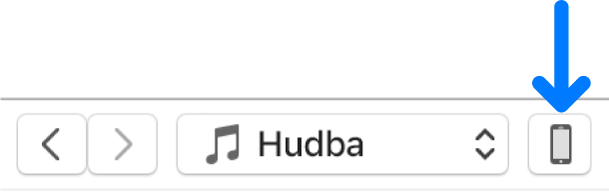
Kliknite na Zhrnutie (iba iPod shuffle 3. generácie alebo novšie).
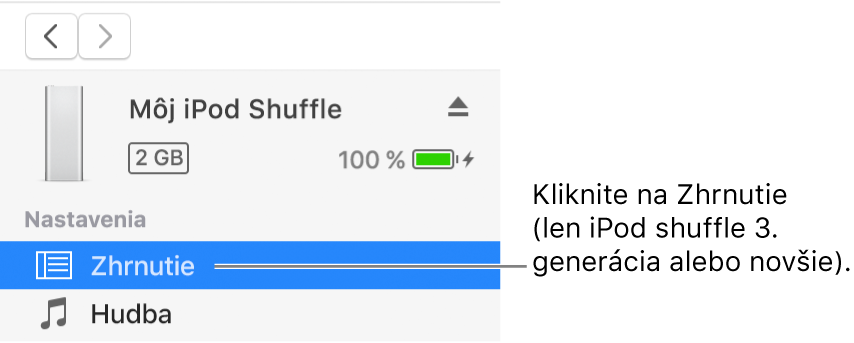
Vykonajte jednu z nasledujúcich akcií:
Maximalizácia počtu skladieb, ktoré sa zmestia na zariadenie: Vyberte možnosť Konvertovať vyšší dátový tok na 128 kbps AAC.
Zväčšenie dostupného miesta na zariadení: Potiahnite nechcené skladby do koša a potom vysypte kôš.